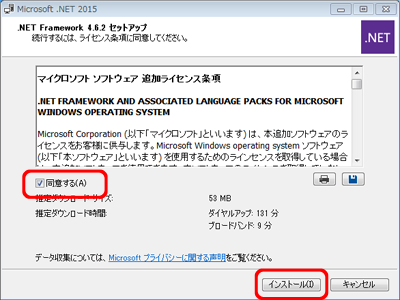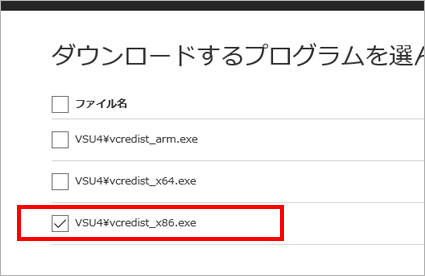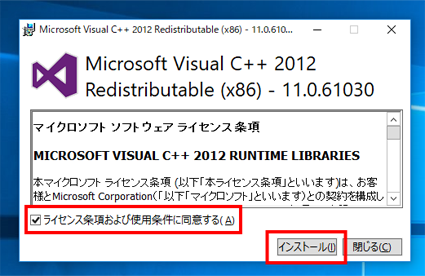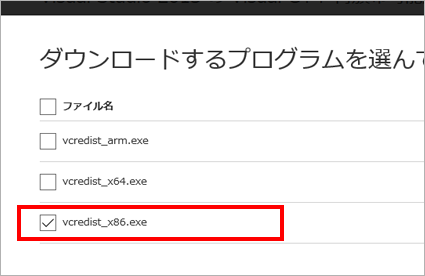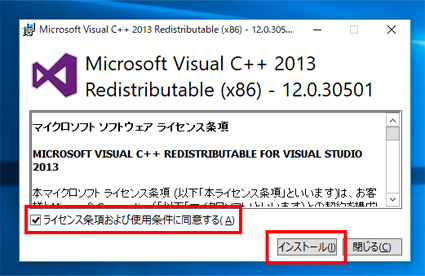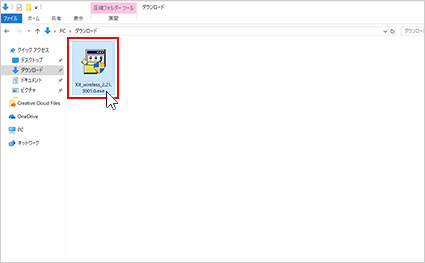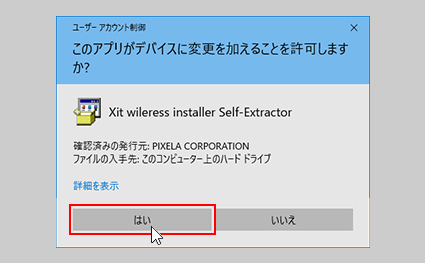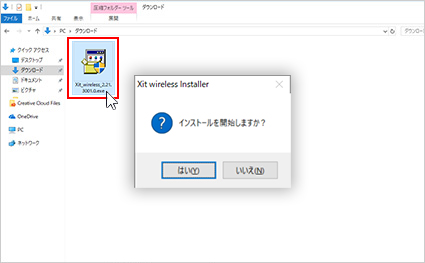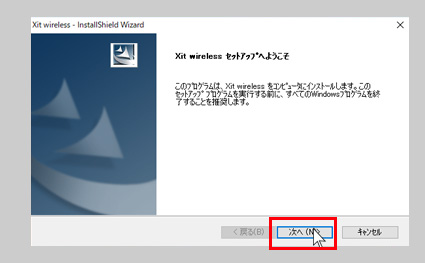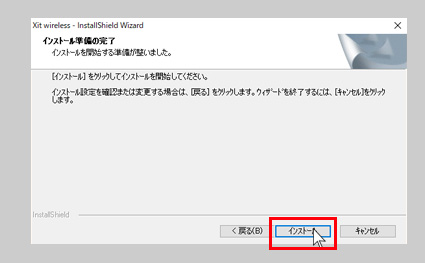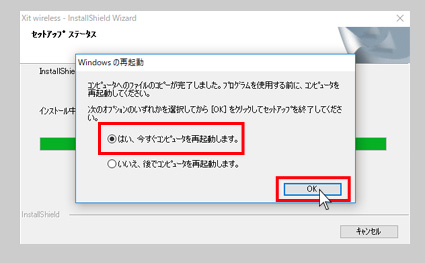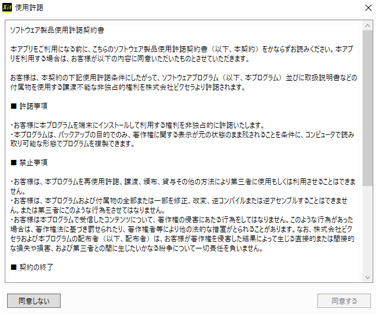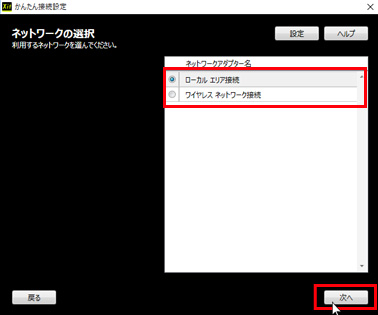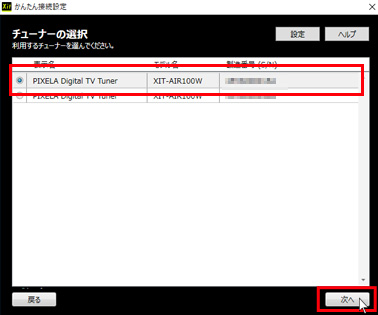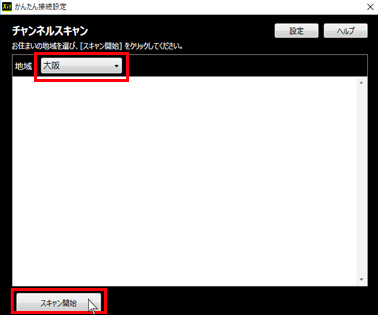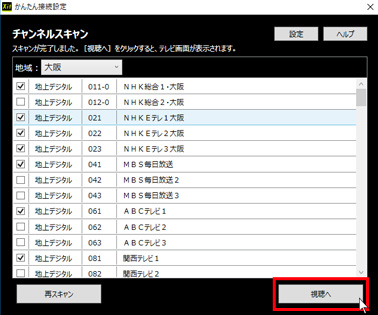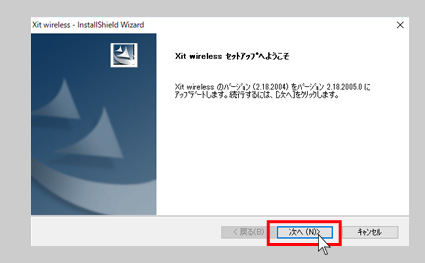.NET Frameworkをダウンロードし、exeファイルを開く
Microsoft .NET Framework 4.6.2 のページにアクセスすると、自動ダウンロードが開始します。
ダウンロードしたexeファイルをダブルクリックします。
※ダウンロード完了後に「(ファイル名)-Web.exe(** MB)について行う操作を選んでください。」とメッセージが出た場合は [実行] をクリックします。
※ダウンロードしたファイルは、通常[コンピューター]の[ダウンロード]に保存されています。
※『このコンピューターには .NET Framework 4.6.2 またはそれ以降の更新プログラムが既にインストールされています』と表示される場合、新規に .NET Framework をインストールする必要はありません。